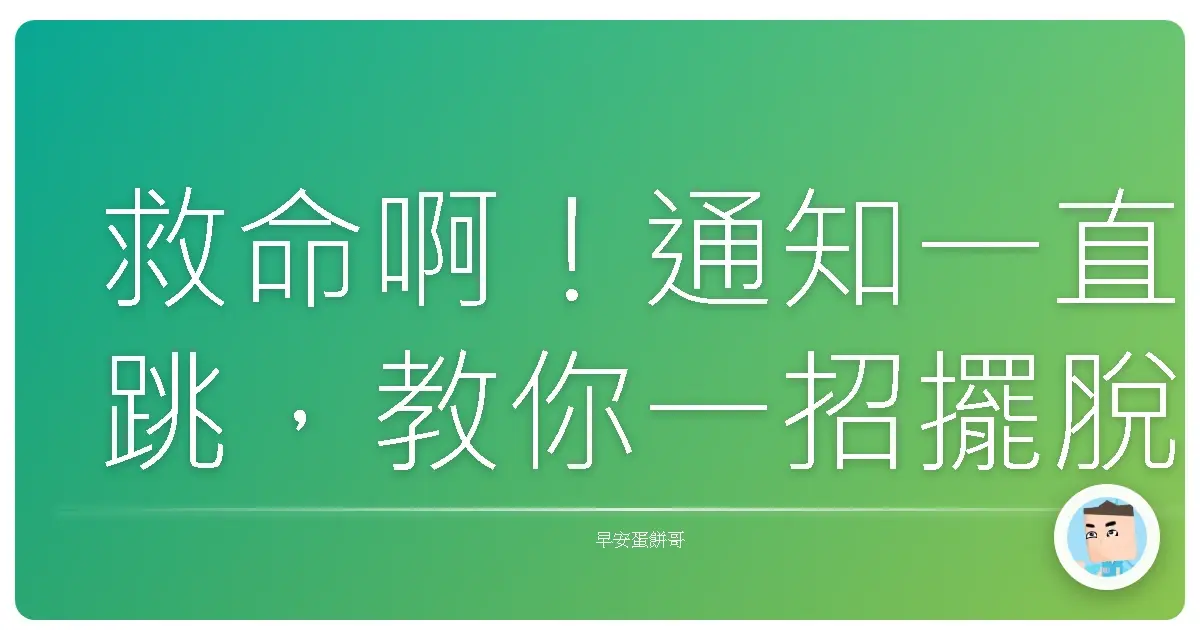
救命啊!通知一直跳,教你一招擺脫「分心地獄」!
讓你專心到宇宙爆炸的「專注模式」設定攻略,告別手機成癮,效率直接翻倍!
嗨大家好,有沒有覺得現在的生活根本就是被手機綁架?每天早上醒來第一件事就是滑手機,上班時間Line群組、FB訊息一直跳,老闆的奪命連環call更是讓人崩潰。好不容易想專心工作,結果一下被社群網站的訊息吸引,一下又忍不住點開購物網站看看有沒有什麼好康。時間就這樣一點一滴流逝,效率奇差無比,每天都覺得時間不夠用,簡直是「時間小偷」!
其實,這一切的罪魁禍首就是那些無止盡的「通知」!不管是手機、平板還是電腦,各種App都想來刷存在感,一直跳出來干擾我們。但別擔心,今天就要來跟大家分享一個超實用的功能,那就是「專注模式」!它就像你的私人保鑣,幫你擋掉所有惱人的干擾,讓你專心到宇宙爆炸,效率直接翻倍!
什麼是「專注模式」?其實它比你想的更神!
簡單來說,「專注模式」就是一個可以讓你暫時關閉或限制通知的功能。你可以根據不同的情境設定不同的「專注模式」,例如「工作模式」、「閱讀模式」、「睡眠模式」等等。在啟動這些模式之後,只有你允許的App才能發送通知,其他人則會被擋在門外,讓你能夠專心致志地完成手邊的事情。
不過,「專注模式」的功能可不只是關閉通知這麼簡單。它還可以根據你的設定,自動回覆訊息、顯示狀態等等。舉個例子,當你開啟「工作模式」時,你可以設定自動回覆Line訊息,告訴對方你正在忙碌中,稍後再回覆。這樣一來,對方就不會覺得你故意不理他,你也能夠避免被訊息打斷思緒。
各大系統「專注模式」設定大公開!手把手教學,保證一看就懂!
接下來,就來跟大家分享如何在不同的作業系統上設定「專注模式」。別擔心,操作其實很簡單,保證一看就懂!
iOS (iPhone & iPad):蘋果大法好,專注沒煩惱!
身為果粉,當然要先來介紹一下iOS的「專注模式」。蘋果在這方面做得相當不錯,功能強大又容易上手。
- 開啟「設定」App: 在你的iPhone或iPad上找到「設定」App,就是那個齒輪圖案。
- 點選「專注模式」: 在「設定」選單中,找到「專注模式」這個選項,點進去就對了。
- 選擇預設模式或建立自訂模式: 蘋果已經預設了幾個常用的模式,例如「請勿打擾」、「睡眠」、「工作」等等。你可以直接使用這些預設模式,也可以點選右上角的「+」號,建立一個完全符合你需求的自訂模式。
- 設定模式細節: 接下來,就可以針對你選擇的模式進行細部設定。你可以設定允許哪些聯絡人打電話給你、允許哪些App發送通知、以及是否要顯示「專注模式」狀態等等。
- 排程設定: 如果你想讓「專注模式」自動開啟和關閉,可以設定排程。例如,你可以設定每天早上9點到下午5點開啟「工作模式」,這樣上班時間就不會被通知打擾了。
個人小心得: 我自己最常用的是「工作模式」,而且我還會針對不同的工作項目設定不同的「工作模式」。例如,寫文章的時候我會開啟一個「寫作模式」,設定只允許收email和Google Docs的通知;開會的時候我會開啟一個「會議模式」,設定完全關閉所有通知。這樣一來,就能夠最大程度地避免分心,專心完成手邊的工作。
Android:自由度超高,客製化到極致!
Android系統的「專注模式」雖然沒有iOS那麼直觀,但自由度更高,可以讓你客製化到極致。
- 開啟「設定」App: 在你的Android手機或平板上找到「設定」App。
- 尋找「數位健康與家長監護」或類似選項: 不同的Android手機品牌,設定選單的名稱可能會略有不同,但通常都會有一個類似「數位健康與家長監護」的選項。
- 點選「專注模式」: 在「數位健康與家長監護」選單中,找到「專注模式」這個選項,點進去。
- 選擇要暫停的App: 在「專注模式」的設定頁面,你可以選擇要暫停的App。被暫停的App將無法發送通知,並且會變成灰色,提醒你目前正處於專注模式。
- 設定排程: 你也可以設定排程,讓「專注模式」自動開啟和關閉。例如,你可以設定每天晚上11點到早上7點開啟「睡眠模式」,這樣睡覺時就不會被通知吵醒了。
個人小心得: Android的「專注模式」最棒的地方就是可以針對個別App進行設定。像我這種手機遊戲愛好者,最怕的就是遊戲通知一直跳出來。有了「專注模式」,我就可以把遊戲通知全部關閉,專心工作的時候再也不會被誘惑了!
Windows & macOS:電腦也要專心,效率更提升!
除了手機和平板,電腦也是我們工作和學習的重要工具。Windows和macOS也都內建了「專注模式」,讓你可以在電腦上也能夠專心工作。
Windows:「專注輔助」幫你擋掉一切干擾!
- 開啟「設定」: 點擊Windows開始按鈕,然後點擊「設定」圖示。
- 點選「系統」: 在「設定」選單中,找到「系統」這個選項,點進去。
- 點選「專注輔助」: 在「系統」選單中,找到「專注輔助」這個選項,點進去。
- 選擇模式: Windows提供了三種模式:「關閉」、「僅限優先順序」和「僅限鬧鐘」。
- 關閉: 所有通知都會正常顯示。
- 僅限優先順序: 只有你設定為優先順序的通知才會顯示,其他的通知都會被隱藏。
- 僅限鬧鐘: 只有鬧鐘會顯示,其他的通知都會被隱藏。
- 自訂優先順序: 你可以自訂哪些App和聯絡人的通知屬於優先順序,這樣在「僅限優先順序」模式下,你才不會錯過重要的訊息。
macOS:「勿擾模式」讓你清靜一下!
- 點擊螢幕右上角的「控制中心」圖示: 就是那個像兩個小滑桿的圖示。
- 點選「勿擾模式」: 在「控制中心」中,找到「勿擾模式」這個選項,點選開啟。
- 設定排程: 你可以設定「勿擾模式」的開啟時間和結束時間,也可以設定是否要隱藏通知徽章等等。
個人小心得: 我在用電腦工作的時候,通常都會開啟Windows的「僅限優先順序」模式,並且把email、Slack和Trello的通知設定為優先順序。這樣一來,我就不會錯過重要的工作訊息,但也不會被其他不重要的通知打擾。
「專注模式」設定技巧:讓效率更上一層樓!
除了基本的設定之外,還有一些小技巧可以讓「專注模式」的效率更上一層樓。
- 善用排程功能: 根據自己的工作和生活習慣,設定不同的排程。例如,你可以設定每天早上9點到下午5點開啟「工作模式」,晚上11點到早上7點開啟「睡眠模式」。
- 客製化通知: 仔細思考哪些App和聯絡人的通知是真正重要的,只允許這些通知顯示,其他的全部關閉。
- 適時休息: 雖然「專注模式」可以幫助我們提高效率,但長時間的專注也會讓人感到疲勞。記得適時休息,讓大腦放鬆一下。
- 別忘了關閉「專注模式」: 有時候我們太專注於工作,會忘記關閉「專注模式」。結果下班後朋友約吃飯,結果完全沒看到訊息,讓對方覺得你很難約。所以,記得設定提醒,或是養成習慣,在不需要專注的時候關閉「專注模式」。
- 多方嘗試找到最適合自己的設定: 每個人都有不同的工作和生活習慣,適合別人的設定不一定適合你。多方嘗試,找到最適合自己的「專注模式」設定,才能真正提高效率。
「專注模式」常見問題:幫你排除疑難雜症!
在使用「專注模式」的過程中,可能會遇到一些問題。以下是一些常見問題的解答,希望能幫你排除疑難雜症。
- 為什麼我開啟了「專注模式」,還是會收到通知?
- 確認你是否正確設定了允許發送通知的App和聯絡人。
- 檢查你是否設定了例外情況,例如允許特定聯絡人隨時打電話給你。
- 有些App可能會繞過「專注模式」的限制,發送重要通知。
- 為什麼我無法關閉「專注模式」?
- 檢查你是否設定了排程,讓「專注模式」自動開啟和關閉。
- 有些手機可能會出現bug,導致無法正常關閉「專注模式」。嘗試重新啟動手機,看看是否能夠解決問題。
- 我的「專注模式」設定和其他裝置不同步?
- 確認你在所有裝置上都登入了同一個Apple ID或Google帳戶。
- 檢查你是否開啟了iCloud同步或Google帳戶同步功能。
我的「專注模式」使用心得:從分心王到效率達人!
說到「專注模式」,我真的要大力推薦!以前的我根本就是個「分心王」,手機一響就忍不住要看一下,工作效率奇差無比。自從開始使用「專注模式」之後,我的效率簡直是突飛猛進!
現在,我每天早上都會開啟「工作模式」,把所有不重要的通知都關閉。這樣一來,我就能夠專心工作,再也不會被那些無聊的訊息打擾了。而且,我還會針對不同的工作項目設定不同的「工作模式」,例如寫文章的時候我會開啟「寫作模式」,處理email的時候我會開啟「email模式」。
最讓我驚喜的是,自從開始使用「專注模式」之後,我的睡眠品質也變好了!以前睡覺的時候,手機放在床頭,總是會忍不住滑一下。結果一滑就是一兩個小時,睡眠時間嚴重不足。現在,我每天晚上都會開啟「睡眠模式」,把所有通知都關閉。這樣一來,我就能夠安心入睡,再也不會被手機吵醒了。
「專注模式」真的是一個超級實用的功能,可以幫助我們擺脫手機成癮,提高工作效率,改善睡眠品質。如果你也跟我一樣,覺得自己總是無法專心,不妨試試看「專注模式」,相信你一定會愛上它的!
希望今天的分享對大家有幫助!祝大家都能夠擺脫「分心地獄」,成為效率達人!